Como configurar sua Conta do Google para excluir automaticamente (ou compartilhar) quando você morrer

Deseja compartilhar suas fotos de família após a sua morte, mas levar seu histórico de pesquisas para o túmulo? Tudo isso e muito mais é possível com o Gerenciador de contas inativas do Google. Vamos dar uma olhada em como você pode colocar sua conta do Google no piloto automático quando você não está mais ao volante
Como você pode controlar suas informações após a morte
Não é bom pensar, mas um dia, você morrerá, juntamente com as chaves do seu reino online. E atualmente, essas contas on-line podem conter muitas coisas que talvez você queira transmitir.
Sua conta do Google tem um recurso escondido nas entranhas das configurações de sua conta, chamadas de "Gerenciador de contas inativas". Embora o recurso tenha vários anos, é praticamente desconhecido entre os usuários do Google - em uma pesquisa casual com pessoas fora de nosso escritório que possuíam contas do Google, nenhum deles estava ciente do recurso.
Gerenciador de contas inativas é o que os fãs de filmes antigos de espionagem e filmes de suspense psicológicos serão imediatamente reconhecidos como "o interruptor do homem morto". Uma vez ativado, se você não interagir com sua Conta do Google em um período de tempo X, os servidores do Google notificarão automaticamente seus contatos confiáveis e / ou compartilharão os dados especificados com esses contatos selecionados. Ou, conforme sua instrução, ele pode limpar sua conta.
Dessa forma, você pode garantir que itens como fotos da família armazenadas no Google Fotos estejam disponíveis para sua família, que seu cônjuge possa ter acesso total aos seus contatos para gerenciar seus assuntos de negócios, ou que alguém com quem você deseja compartilhar sua conta após sua morte ou incapacitação pode acessá-la legitimamente e sem recorrer a se mascarar como você.
Configurando o Gerenciador de contas inativas
Para configurar o Gerenciador de contas inativas , verifique se você está logado em sua conta do Google e visite esta página.
Na página inicial da informação, clique no botão "Setup".
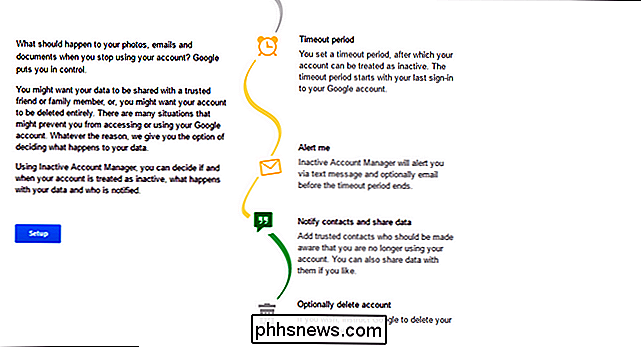
A configuração tudo ocorre em uma única página, mas vamos quebrar cada seção para baixo. Primeiro, a seção "Alerta-me".
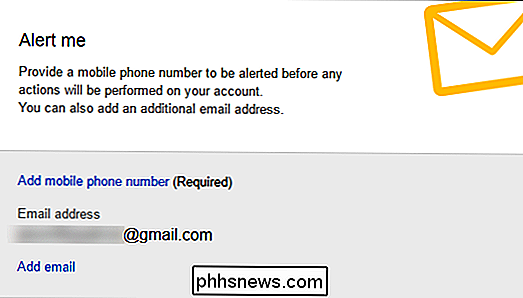
Você será notificado 1 mês antes que as ações selecionadas tenham efeito. Seu número de celular é necessário e você não pode ativar o Gerenciador de contas inativas sem ele, você precisará verificar se você controla esse número fornecendo o código de verificação enviado ao seu telefone.
Além disso, você deve adicionar um endereço de e-mail secundário use se o único endereço de e-mail listado for sua conta do Gmail (se você não estiver usando sua Conta do Google regularmente, obviamente não receberá o aviso via Gmail).
Em seguida, definiremos o período de tempo limite.
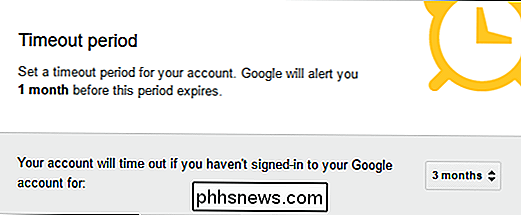
Você pode definir o período de tempo limite em incrementos de trimestre a partir de 3 meses no mínimo até 18 meses no máximo. Independentemente da duração do período de tempo limite, você sempre será notificado um mês antes do término do período de tempo limite.
Na próxima etapa, "Notificar contatos e compartilhar dados", há duas configurações a serem atendidas: adicionar contatos confiáveis e definir uma resposta automática no Gmail. Primeiro, vamos analisar a adição de um contato confiável. Você pode configurar até 10 contatos confiáveis e definir graus variáveis de acesso para cada um. Clique em "Adicionar contato confiável" para continuar.
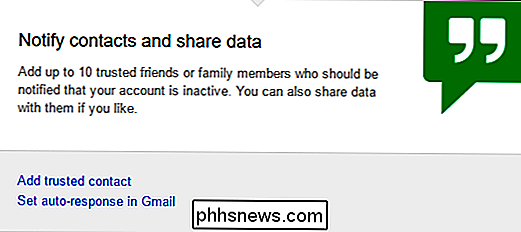
Em seguida, o endereço de e-mail. Marque "Compartilhar meus dados com este contato" se desejar. Clique em "Avançar".
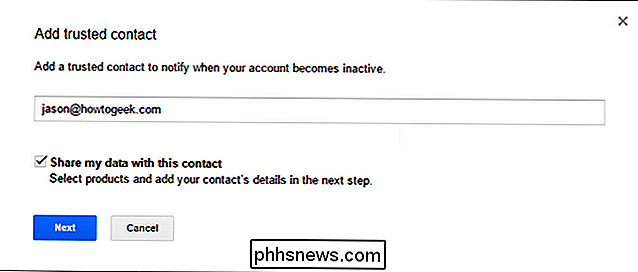
Na próxima etapa, você precisará fornecer um número de telefone de contato para a pessoa (não se preocupe, eles não receberão um texto imediato indicando que você os selecionou, então não haverá qualquer conversa embaraçosa sobre a morte desencadeada por este processo). Em seguida, você precisa especificar quais dados do Google você deseja compartilhar com eles. Nós encorajamos você a aplicar essa etapa seletivamente, e não simplesmente marcar "Selecionar tudo". A maioria de nós ficaria feliz em compartilhar nossas coleções de fotos do Google com nossos parentes mais próximos, afinal, mas preferiríamos manter nossos históricos de pesquisa privados. Depois de fazer suas escolhas, clique em "Avançar".
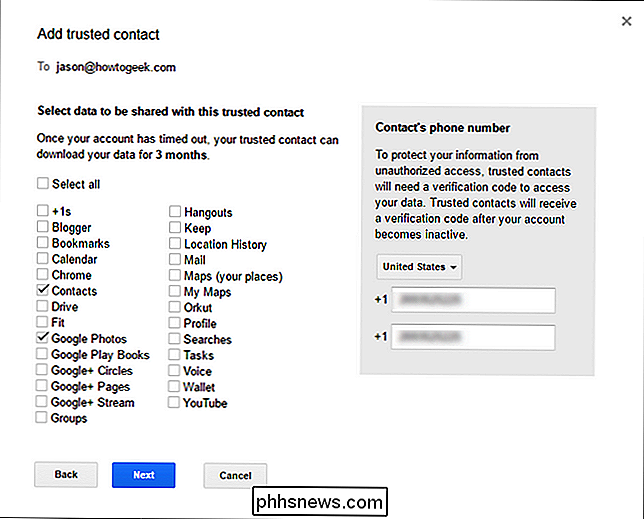
Nesta etapa final de configuração de contatos, você recebe a tarefa de enviar uma mensagem ao seu contato de confiança. Esta não é uma etapa opcional e você deve inserir uma mensagem mínima com pelo menos uma linha de assunto.
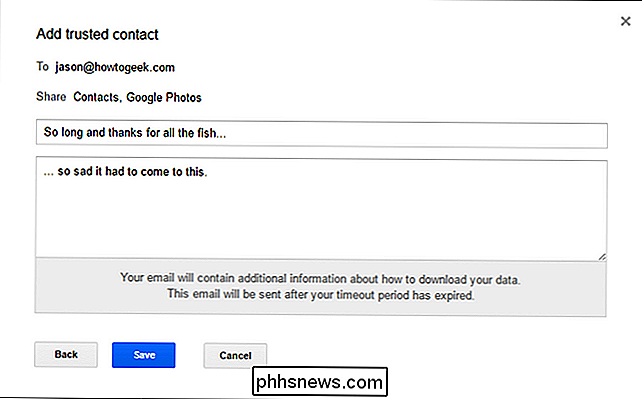
Quando terminar de enviar sua mensagem, clique em "Salvar" e repita o processo para contatos adicionais com os quais deseja compartilhar seus dados pessoais.
Se desejar, você também pode configurar uma mensagem automática que será apagada. para qualquer pessoa que entre em contato com seu endereço do Gmail, independentemente de estarem ou não na sua lista de contatos confiável. Digamos, por exemplo, que você administrava um pequeno hobby onde as pessoas entraram em contato com você pelo Gmail para fazer pedidos. Você poderia configurar a resposta automática para indicar que o negócio tinha fechado e que, infelizmente, eles precisariam procurar em outro lugar por seu período amorosamente misto tintas autênticas em miniatura. Ou talvez você só queira uma última oportunidade para recrutar pessoas - não podemos julgar.
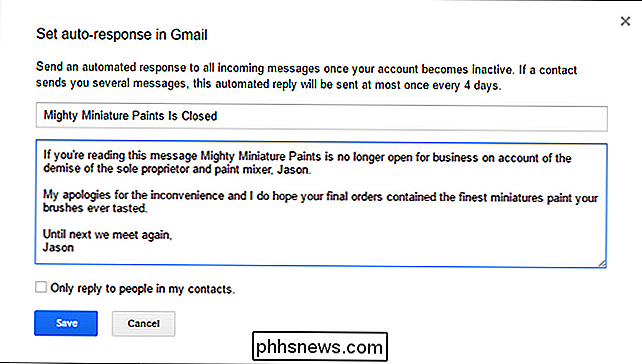
A etapa final é a mais importante: selecionar se sua conta do Google será ou não eliminada após a conclusão do período de tempo limite.
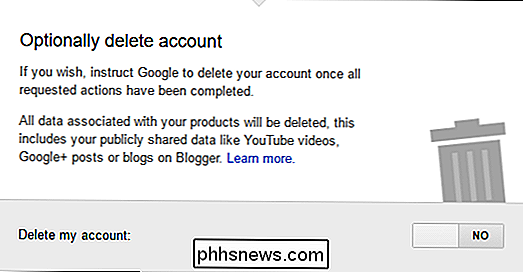
Não há opção para excluir parcialmente os dados, portanto, tome essa decisão com muito cuidado. Você não pode, por exemplo, limpar o histórico de pesquisa e o e-mail, mas deixar o conteúdo do YouTube e as postagens do Blogger intactas para a posteridade. Quando a contagem regressiva estiver completa, como a troca de um verdadeiro homem morto, os dados da conta desaparecem para sempre.
Depois de fazer toda a sua seleção, notas escritas para seus contatos confiáveis, configurar sua resposta automática e assim por diante, você deve pressionar o botão "Ativar" na parte inferior para concluir o processo.

Confirme se o processo está ativado, sua tela deve ficar assim:

Você pode desmarcar a caixa de lembrete de e-mail, mas nós a deixamos ativa. Não só é um bom lembrete de que o serviço está ativo (assim você pode voltar a editar as configurações ou desativá-lo se necessário), mas se o espectro da Morte repousar sua mão em seu ombro de vez em quando não é motivador, o que é ?
Não é a coisa mais agradável de se contemplar, mas um pouco de planejamento garante que sua conta do Google e todos os seus dados estejam seguros, mesmo que você não esteja.

Como selecionar um host remoto de Minecraft
Você leu os guias do servidor host local, configurou um servidor local (ou dois), mas percebeu que a sua rede doméstica não é rápido o suficiente para você compartilhar seu servidor com amigos. Não se preocupe, hoje estamos dando uma olhada no mundo dos hosts remotos de Minecraft Preparando-se para escolher um host Antes de começarmos a nos aprofundar no assunto, a primeira coisa que sugerimos é estarmos muito familiarizados com o grau de suporte técnico oferecido por diferentes hosts varia de mão-segurando a DIY completamente por isso realmente ajuda para conhecer as ferramentas que você planeja usar muito bem antes de mergulhar no gerenciamento de um servidor remoto do Minecraft.

Como criar suas próprias receitas usando o IFTTT no iPhone
Se isso então é uma série de programas e hacks rápidos que ajudam seus dispositivos móveis a entender melhor não apenas comandos simples, um de cada vez , mas traços amplos de padrões lineares que podem ser programados dependendo de como você usa uma determinada peça de tecnologia no mundo real. Anteriormente, discutimos algumas das melhores receitas que já foram criadas e distribuídas como parte de o hub da comunidade IFTTT.



